Всем привет! С вами как обычно Дмитрий Костин и мы продолжаем наши уроки. Но сначала я бы конечно хотел бы поздравить всех мальчиков, юношей и мужчин с нашим праздником — Днем защитника Отечества. Желаю, чтобы в своей семье и других ситуациях вы всегда были защитниками. И несмотря ни на что желаю вам оставаться в трезвом уме и не напиваться, превращая себя в свинью. Ну а теперь вернемся к урокам.
Сейчас у нас идет цикл уроков по слоям. Все помнят? Так вот сегодня у нас будет очень важный урок, благодаря которому мы сможем как-то преобразить изображения на наших слоях, сделать их красивее. И, что самое интересное, я уже про это упоминал про это в предыдущих уроках.
Ну ладно. В загадки-разгадки играть не буду, так как всё написано в названии. Сегодня мы узнаем про стили слоя в фотошопе и как с ними вообще работать. С ними любое изображение действительно становится лучше, живее и эффектнее. В общем давайте приступим к делу.
- Откройте изображения в фотошопе, чтобы они были на разных слоях и выберете тот слой, к которому вы хотите применить различные стили. После этого нажмите на миниатюре слоя два раза левой кнопкой мыши.

- Теперь у вас открылось окно со стилями слоя. Тут-то и есть где разгуляться. С левой стороны мы видим все стили, которые мы можем применить к данному слою. А справа мы видим свойства текущего стиля. Но будьте внимательны, так как свойства конкретного стиля отображаются только тогда, когда вы его выделите, а не когда вы поставите галочку.
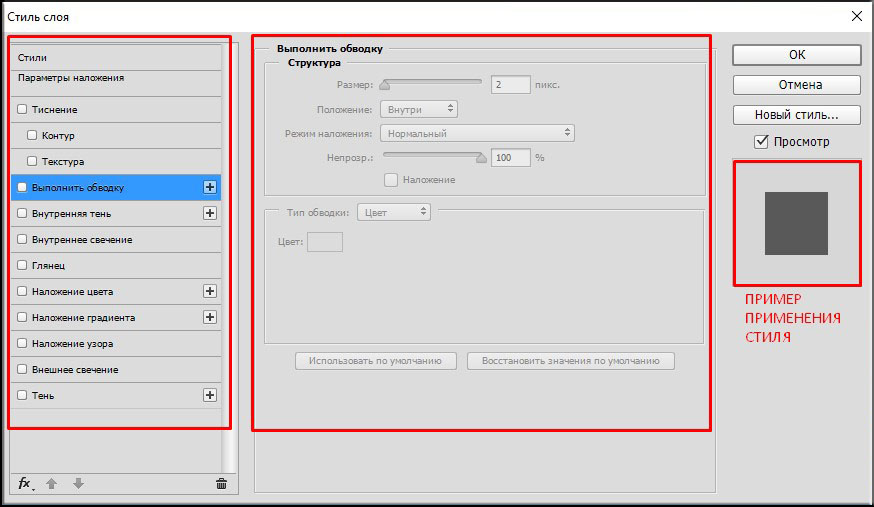
- А вот чтобы выбрать конкретный стиль, то надо поставить уже галочку. И когда вы это сделаете, что сразу же заметите изменения на данном изображении в реальном времени. В правой стороне вы можете менять параметры стиля и видеть изменяется итоговое изображение.

- Напротив некоторых стилей стоит «+». Это значит, что нажав на него, вы дублируете данный стиль и сможете применить два одинаковых стиля с разными параметрами. Во многих случаях это очень полезная штука.
Обзор стилей
Вообще названия всех стилей говорят сами за себя, но я вкратце бы хотел рассказать, какой стиль что делает.
- Тиснение — делает ваше изображение немного более выпуклым.
- Выполнить обводку - создает рамку вокруг изображения.

- Внешнее и внутреннее свечение — ваше изображение источает свет внутри или снаружи.
- Внутренняя тень — тут все понятно. Создается небольшой эффект тени внутри изображения.
- Глянец — изображение становится чуточку темнее и появляется некий эффект глянца
- Наложение цвета — всё изображение покрывается определенный цветом, какой вы сами выберете
- Наложение градиента — аналогично наложению цвета, только вместо цвета изображение покрывается градиентом, т.е. плавным переходом от одного цвета к другому
- Наложение узора — еще один похожий стиль, только здесь вы можете заполнить ваш рисунок не просто цветом, а целой картинкой. Например можете выбрать, чтобы ваше изображение было в виде камней.

- Наложение тени — стиль говорит сам за себя. Изображение на слое отбрасывает тень.
Пример работы
Давайте откроем два изображения (фон и прозрачную картинку) и поместим их в фотошоп в виде двух слоев (картинки можете взять здесь). А теперь откройте стили слоя одного из них и давайте проделаем следующее:
- Выберете стиль «Тиснение» и посмотрите как изменилось изображение. При желании можете поиграться с параметрами, например выберете стиль — «Контурное тиснение», глубина — 215%, а размер — 10 пикселей. Не забудьте поставить галочку возле самого стиля.

- Теперь выберете стиль «Выполнить обводку». Справа в свойствах поставьте размеру на 2, а положение - «Внутри». Вы заметите, что теперь ваша картинка стала более выделенной.

- Выберете стиль «Наложение тени». Здесь в свойствах выставите смещение на 11 пикселей, размах на 32 процента, размер — 8 пикселей. Либо сами поиграйтесь со всеми настройками для достижения результата, который вам будет по нраву.

- Ну и давайте еще поставим «Внешнее свечение» для полного комплекта. И в значениях «Размер» и «Размах» всё выставим по 15 единиц. После этого нажмите ОК, чтобы закончить настройку стилей.

Смотрите, что у нас получилось в итоге. Насколько насыщеннее стало наше изображение. Советую вам самим исследовать все элементы и поиграться со всеми свойствами, чтобы «вкурить» всё это. 
И теперь заметьте, что в панели слоев, под нашим редактируемым слоем появился список применяемых эффектов. Во-первых вы видите какие эффекты у вас установлены на данный слой, ну а во-вторых вы можете редактировать каждый стиль, нажав на него дважды. Кроме того, нажав на глазик, по традиции данный эффект можно на время скрыть.

Ну как? Сложно было? Я когда узнал про такую тему, то был просто в восторге. Надеюсь,что вам работа со стилями тоже понравится.
Но все таки я рекомендую вам изучить один [urlspan]очень интересный видеокурс[/urlspan], благодаря которому вы сможете изучить фотошоп в кратчайшие сроки. Материал подается легко и на доступном языке. Уроки смотрятся взахлеб и всё отлично запоминается. В общем обязательно посмотрите.
Ну а я с вами сегодня прощаюсь. Обязательно подпишитесь на обновления моего блога, чтобы быть в курсе важных только для вас уроков, новостей, конкурсов и т.д. Вскоре увидимся снова. Не теряйтесь! Пока-пока!
С уважением, Дмитрий Костин



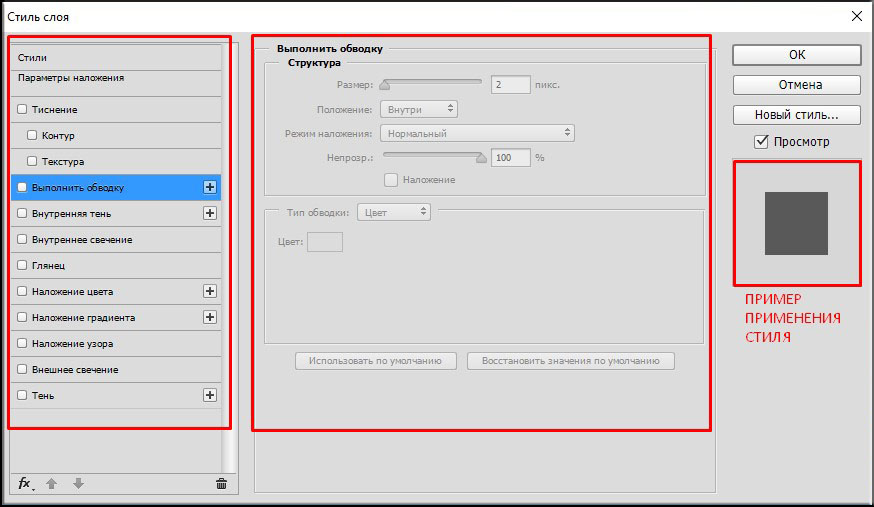


















Увлекательная вещь эти стили и слои, в фотошопе это очень просто делать. Помню когда сам рисовал себе дизайн, все это познавал, часами зависал, на покупку курсов денег не было, сам тыкался и пытался. :- (
И кстати Дим, у тебя звездочки рейтингов не срабатываю, хотел поставить оценку, они не работают.
Солидарен с тобой в плане тыкания) И спасибо за то, что проблему со звездочками заметил. Исправил :p